➥ Ir al inicio del Curso de Excel online gratis
- Parece que tanto en Windows 10 como en Windows 11, algunos usuarios se topan con el problema de algo así como un parpadeo al usar Office y, en particular, el programa de hojas de cálculo Excel
- Son múltiples aquellas causas que explican este comportamiento errático o fallido de Excel, así que conviene ir descartando las posibles explicaciones del inconveniente, hasta poder solucionarlo
Dado que muchos usuarios del programa de hojas de cálculo de Microsoft comentan que sufren algo así como un parpadeo de pantalla mientras lo utilizan, nos proponemos buscar alguna posible salida a este molesto error o fallo. Así, a lo largo de las siguientes líneas repasamos algunas de las posibles soluciones al problema del parpadeo en Excel, frecuente sobre todo en Windows 10 y Windows 11 según los usuarios que advierten al respecto.
Como son muchas las posibles causas de este inconveniente, también son numerosas las posibles formas de que se solucione, así que te aconsejamos que intentes los siguientes procedimientos, en el orden en que los expresamos.
¿Solucionar el error o fallo de parpadeo de Excel?
Actualizar Microsoft Office
Lo primero que debes hacer es comprobar si estás utilizando una versión desactualizada de Microsoft Office. Siempre que confirmes que esto está pasando, tienes que dedicar un momento a actualizar tu versión de Office.
Alternar aceleración de gráficos de hardware en Excel
Algunos clientes han podido solucionar el problema al deshabilitar la Aceleración de gráficos de hardware en Excel, mientras que, para otros, la salida ha estado en habilitar la Aceleración de gráficos de hardware limitado.
Tienes que comprobar cuál es la configuración que mejor va contigo, alternando entre todas las disponibles.
- Inicia Microsoft Excel
- Ve a Archivo, Opciones
- Selecciona Avanzado, en la izquierda
- Desplázate hacia abajo y localiza la opción Pantalla
- Cambia la casilla de verificación de Aceleración de gráficos de hardware
- Reinicia Excel y revisa su funcionamiento
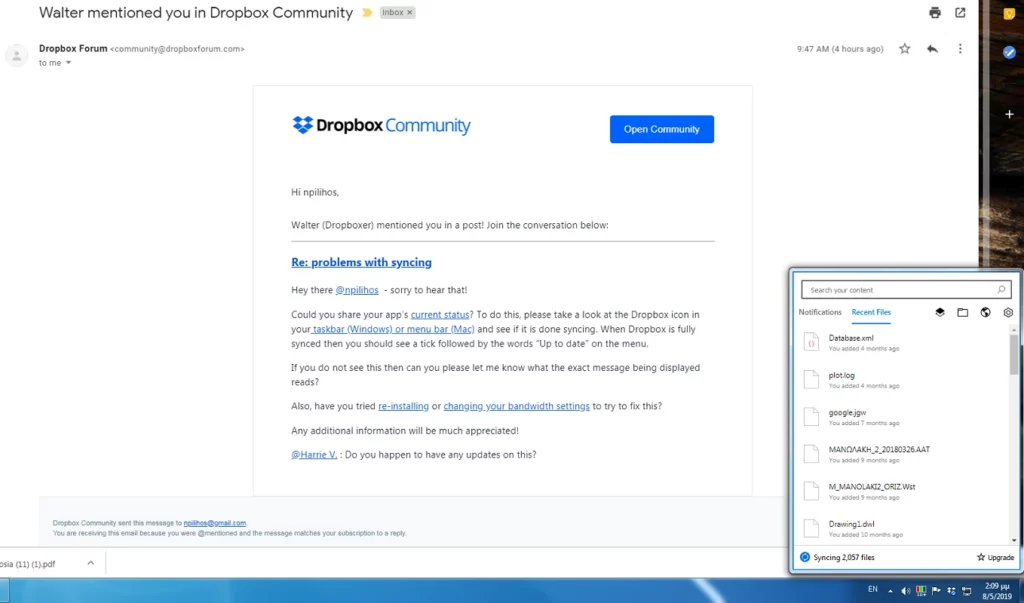
Deshabilitar Dropbox en las aplicaciones de inicio
Muchas personas sostienen que Dropbox es la causa de este problema, por lo que no lo ejecutan junto a Excel. Realmente, el inconveniente está en que Dropbox se inicia de forma automática junto con su PC.
Puedes cerrarlo y, si así lo prefieres, ir al Administrador de tareas para establecer que ya no inicie con tu PC.
Desactivar la sincronización de OneDrive para las aplicaciones de Office
La función de sincronización de OneDrive para las aplicaciones de Office te permite trabajar en archivos de Office con otras personas al mismo tiempo. A veces, se producen problemas con las aplicaciones de Office debido a conflictos de sincronización. En tal caso, deshabilitar la sincronización de OneDrive para las aplicaciones de Office puede solucionar el problema. Las siguientes instrucciones te guiarán en este proceso para evitar complicaciones:
- Haz click en el icono de OneDrive en la Barra de tareas
- Haz click en el icono con forma de engranaje, de la Configuración
- Selecciona Office, y desactiva la casilla de Usar aplicaciones de Office para sincronizar los archivos de Office…
- Haz click en Aceptar, inicia Excel y revisa su funcionamiento
Cambia tu impresora predeterminada
Intenta cambiar la impresora predeterminada y luego verifica si esto resuelve el problema. Si has permitido que Windows administre tu impresora predeterminada, no podrás cambiar la impresora predeterminada hasta que desactive la opción «Permitir que Windows administre mi impresora predeterminada», así que evalúalo. Tendrás que desactivar esa opción y modificar la impresora determinada, y ver si Excel responde bien.
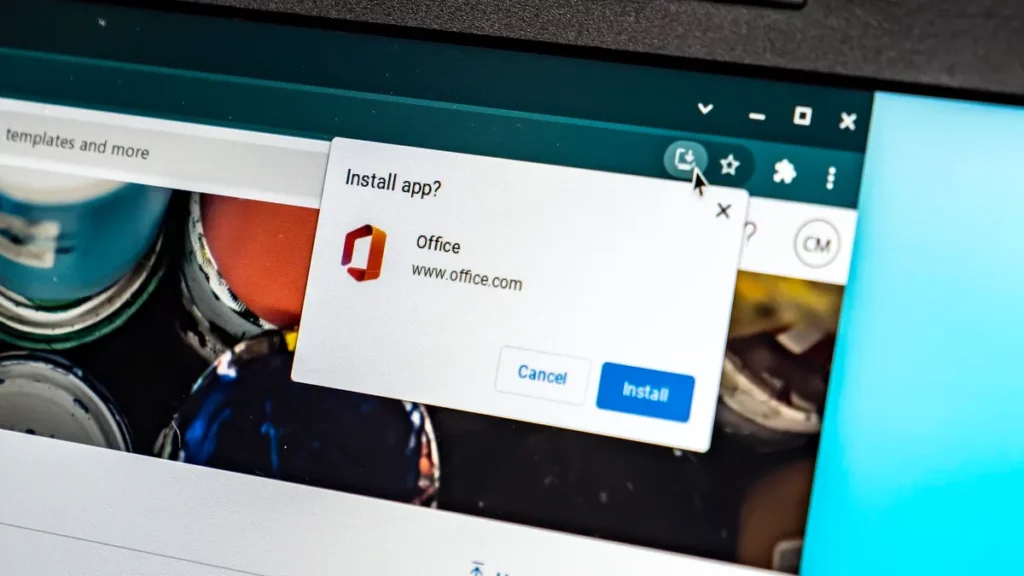
Solucionar problemas de Excel en modo seguro
Como puede que algún complemento de Excel sea el culpable de esta especie de parpadeo, habrá que descartarlos. Para hacerlo, puedes eliminarlos uno por uno, pero nuestra recomendación es que uses Office en Modo seguro. Gracias al Modo seguro de Office, los complementos quedan deshabilitados, y permiten saber si ese es el obstáculo.
Si efectivamente el problema está en los complementos, debes habilitarlos y deshabilitarlos uno por uno, ya fuera del modo seguro, hasta poder determinar cuál es el que provoca el descalabro en el software de hojas de cálculo.
Establece la misma escala y diseño en todas sus pantallas
Esta solución es para los usuarios que experimentan el problema en su segunda pantalla, pero no en la primera. Recordemos que Windows 10/11 nos permite a los usuarios configurar diferentes niveles de escala de pantalla para diferentes pantallas, y si seleccionamos configuraciones diferentes, eso puede colapsar el sistema.
En resumen, establece la misma escala y diseño en todos los monitores que estés utilizando.
Actualiza el controlador de tu tarjeta gráfica
Una posible causa del problema es el controlador de la tarjeta gráfica dañado o desactualizado. Si este es tu caso, la actualización del controlador de la tarjeta gráfica puede hacer que Excel deje de parpadear. Cuando decimos actualizar un controlador en Windows 10/11, puedes seguir cualquiera de los métodos conocidos.
Para nosotros, la forma más simple de hacerlo es buscar Actualizaciones desde la Barra de tareas de Windows. Siempre que las haya disponibles, tienes que actualizar los controladores para descartar ese inconveniente.
Repara Microsoft Office
Si nada de lo anterior ha dado resultados, es probable que tu Office esté dañado y que, entonces, no tengas más remedio que desinstalarlo y volver a instalarlo, lo que acabará con cualquier comportamiento errático o fallido.

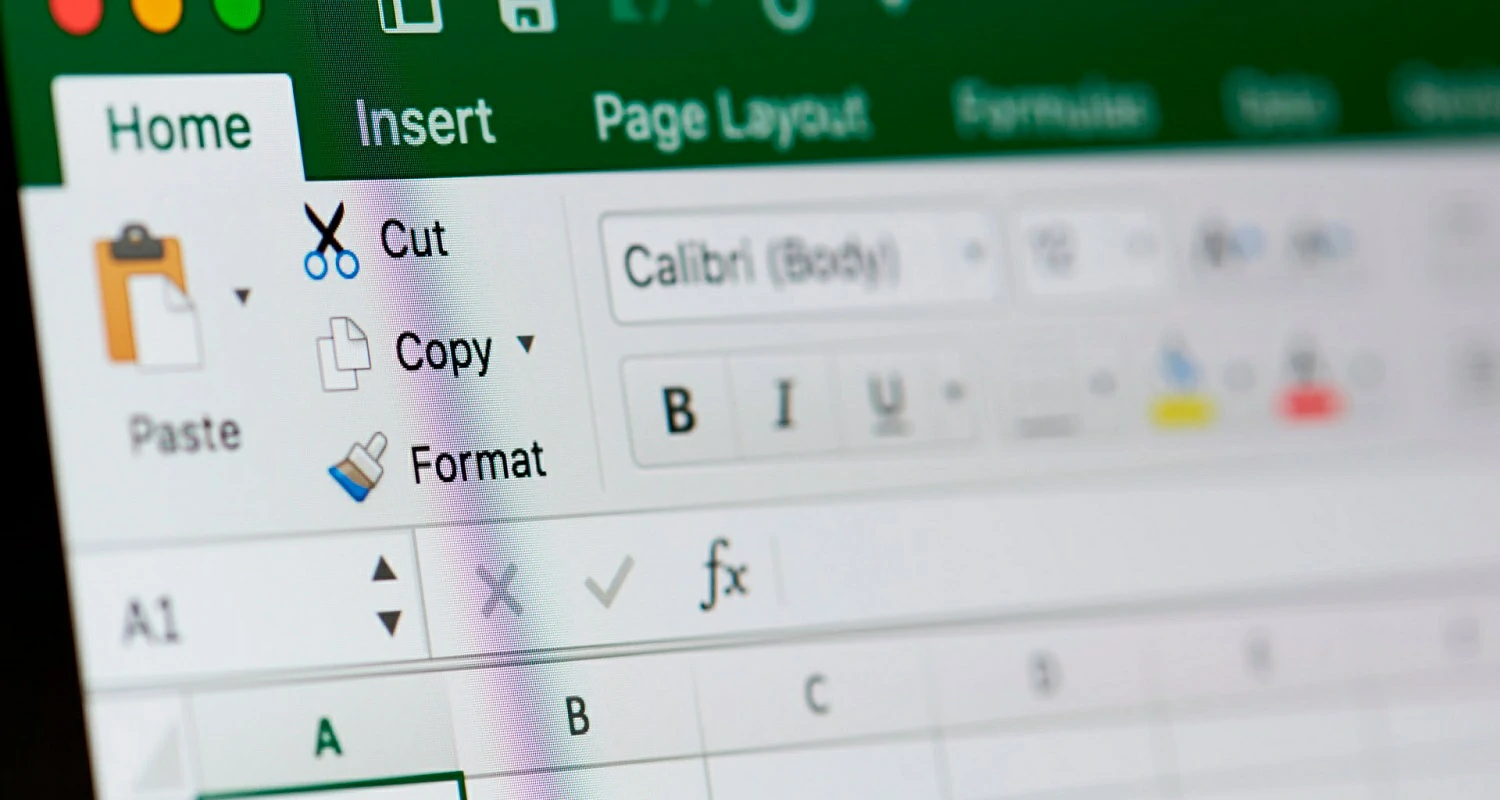
También he observado que parpadea cuando estamos trabajando en un archivo antiguo *.xls; lo recomendable es guardarlo en la nueva versión *.xlsx. Tal vez el parpadeo es una forma de Excel de recordar que estamos trabajando en una versión anterior de archivo.
Hola Juan Ángel Trejo E., qué tal?
La verdad es que no podríamos afirmar que así fuera, pero tampoco descartarlo del todo. Seguramente hay muchos trucos como éstos que Windows usa para advertirnos cosas, algunos que no han sido debidamente explicados al público, y que pasan desapercibidos o producen intriga hasta que finalmente se explican. Pero es una suposición muy interesante la tuya.
Un saludo, y te esperamos por aquí para más comentarios!